A veces, convertir FAT a NTFS podría dar a los usuarios de computadoras una mano de ayuda cuando se encuentran con el problema de descontento con la baja capacidad que FAT podría apoyar, convertir comando exe y software de partición libre de Partition Assistant podría hacerle un favor.

Según sabemos, el sistema de archivos incluye FAT32, FAT16 y NTFS. El sistema de archivos FAT32 es limitado en cuanto a rendimiento y admite una capacidad máxima de partición de 2 TB y un tamaño máximo de archivo único de 4 GB. Si necesitamos almacenar una película de 10 GB, nos resultaría problemático almacenarla en varios archivos pequeños de menos de 4 GB.
Por otro lado, FAT16 solo admite una capacidad de partición máxima de 4 GB. Sin embargo, NTFS parece ser más práctico y conveniente, ya que ofrece volumen de partición ilimitado y diversas características y ventajas. Algunas personas desean convertir FAT32 a NTFS según sea necesario y en el momento oportuno. Si existe un software de partición gratuito, ¿por qué no hacerlo?
Quizás este método tenga algunas dificultades para los principiantes, así que ¿cómo convertir el sistema de archivos de FAT32 a NTFS con AOMEI Partition Assistant, un software de partición gratuito? Después de descargar este software de partición gratuito, lee el siguiente procedimiento, es fácil.
Paso uno: Ejecuta el software de partición. Supongamos que la unidad E es el sistema de archivos FAT32 que necesitas convertir. En la barra de herramientas superior, haz clic en "Convertir" y elige "Convertir a NTFS/FAT32".
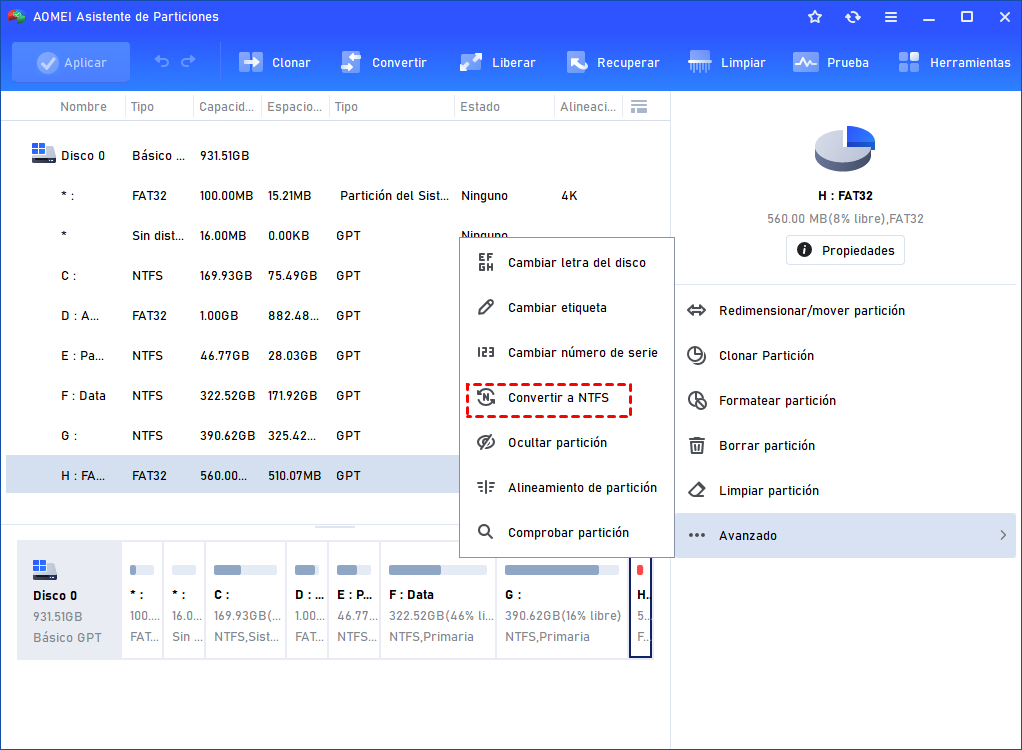
Convertir de FAT a NTFS con Partition Assistant
Paso dos: después de hacer clic en "Convertir partición", verás esta ventana de diálogo, haz clic
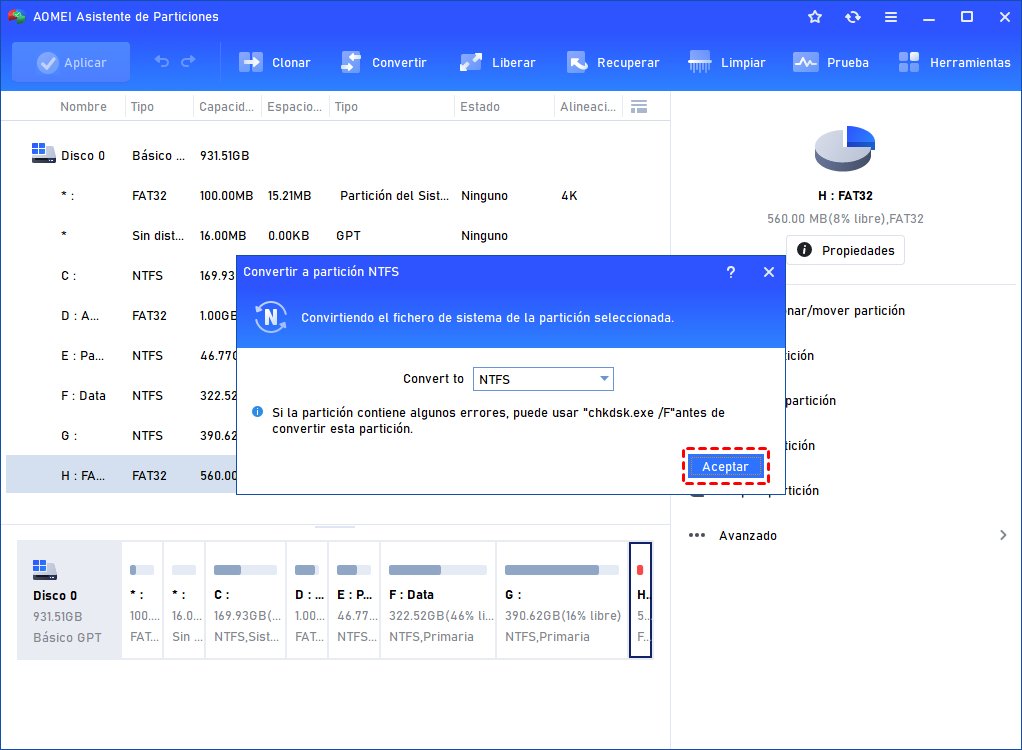
Diálogo de Convertir Sistema de Archivos
Paso tres: Haz clic en "Aplicar" en la barra de herramientas para confirmar las operaciones, luego haz clic en "Continuar" aquí:
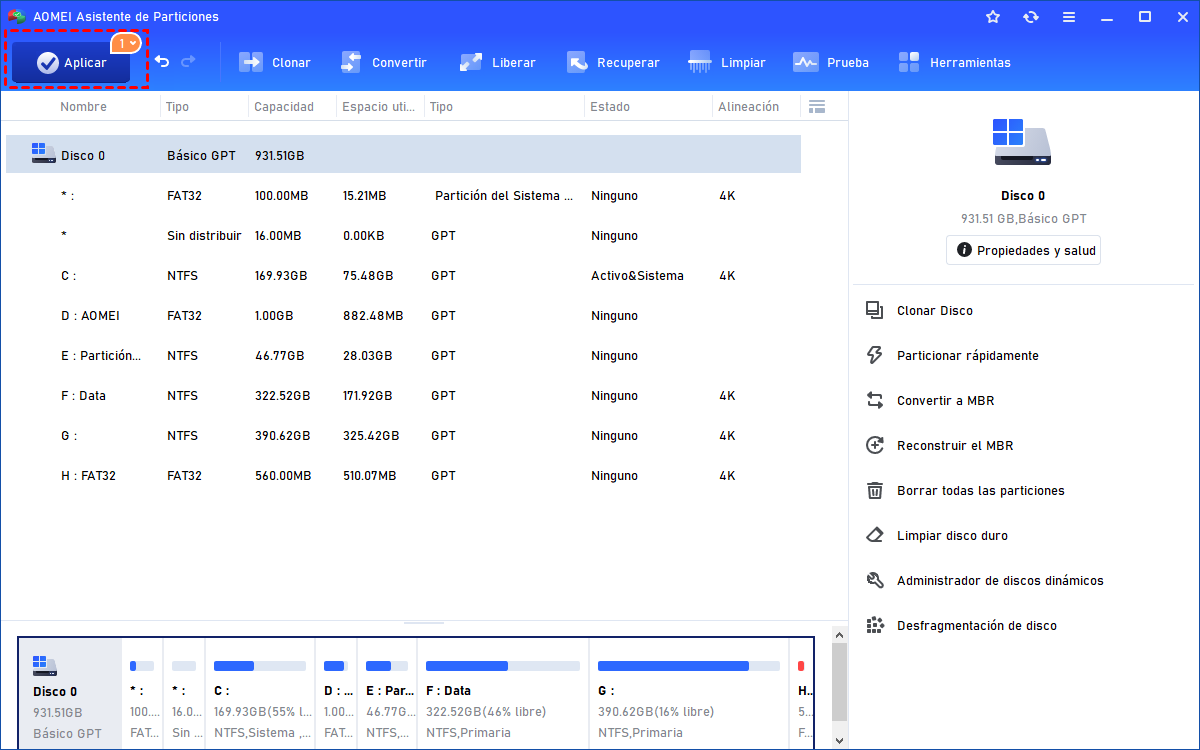
Operaciones Pendientes
Paso cuatro: este es el proceso de operación: Barra de Progreso de Convertir Partición
Después de ver que la partición FAT o FAT32 se ha convertido a NTFS, todo está bien ahora.
Más detalles: El software de partición gratuito, Partition Assistant, es compatible con sistemas operativos Windows de 32/64 bits, incluidos Windows 2000, XP, Vista y Windows 7, 8. También proporciona redimensionar, extender, reducir y mover particiones, fusionar, dividir particiones, entre otras funciones.
Si estás familiarizado con el sistema operativo, el comando Convert.exe también es una buena opción, aquí te damos algunas indicaciones:
Primero: haz clic en "Inicio" -> "Ejecutar", escribe "cmd" y presiona Enter, llega aquí: mira la flecha, si deseas convertir la partición F, ingresa el siguiente comando: